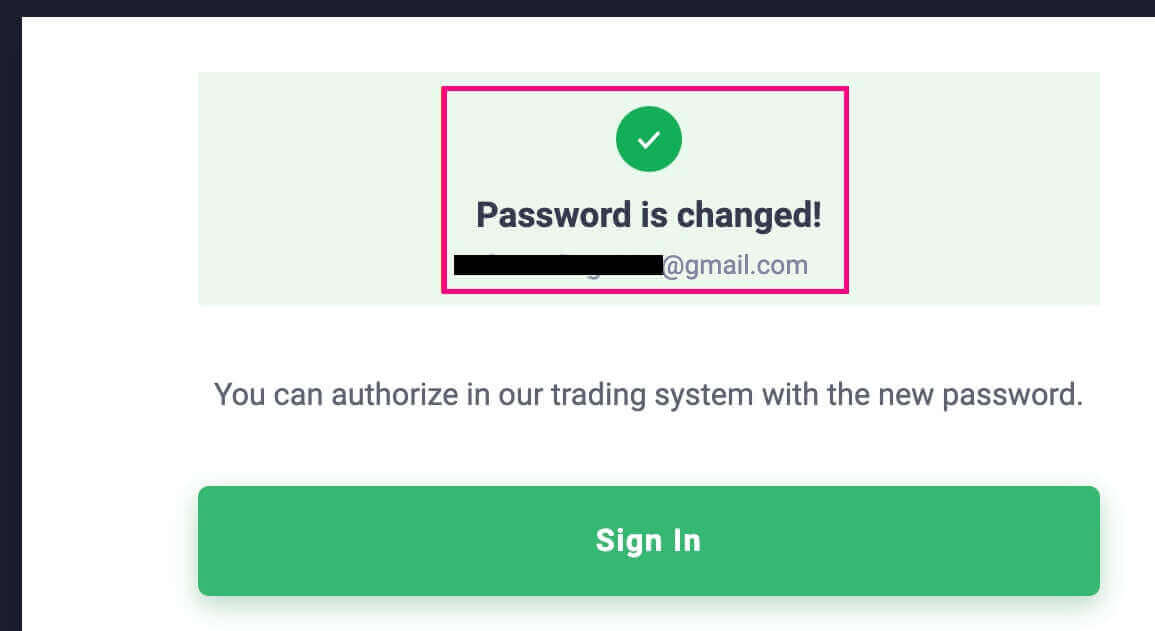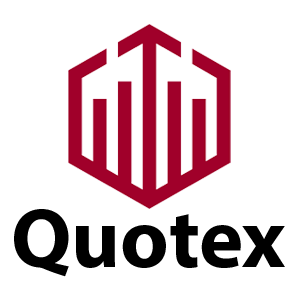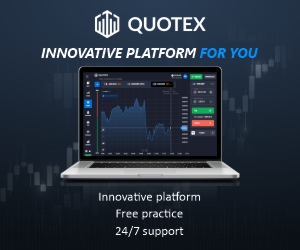Quotex Skráðu þig inn - Quotex Iceland - Quotex Ísland
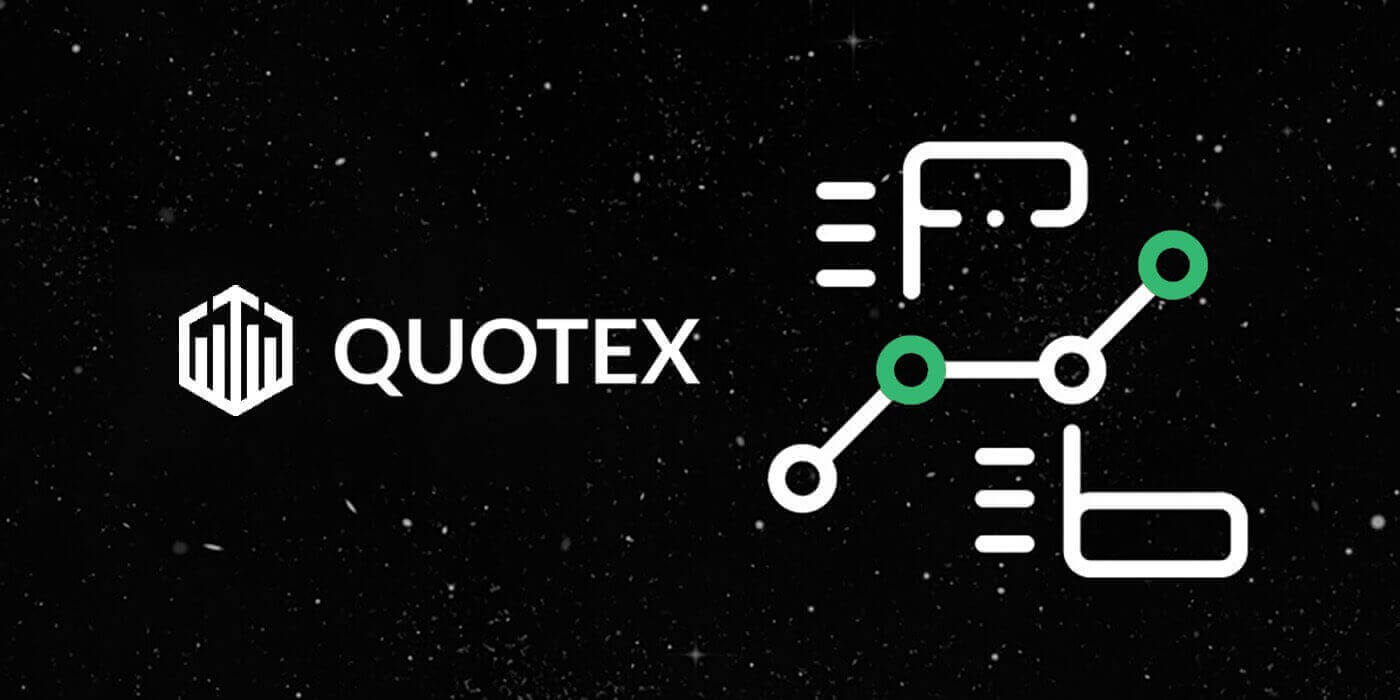
Skráðu þig inn á Quotex með Facebook
Quotex er einnig hægt að nálgast í gegnum vettvang þriðja aðila eins og Facebook. Til að gera það skaltu einfaldlega fylgja þessum skrefum:
1. Farðu á Quotex heimasíðuna og smelltu á [Innskráning] efst í hægra horninu.
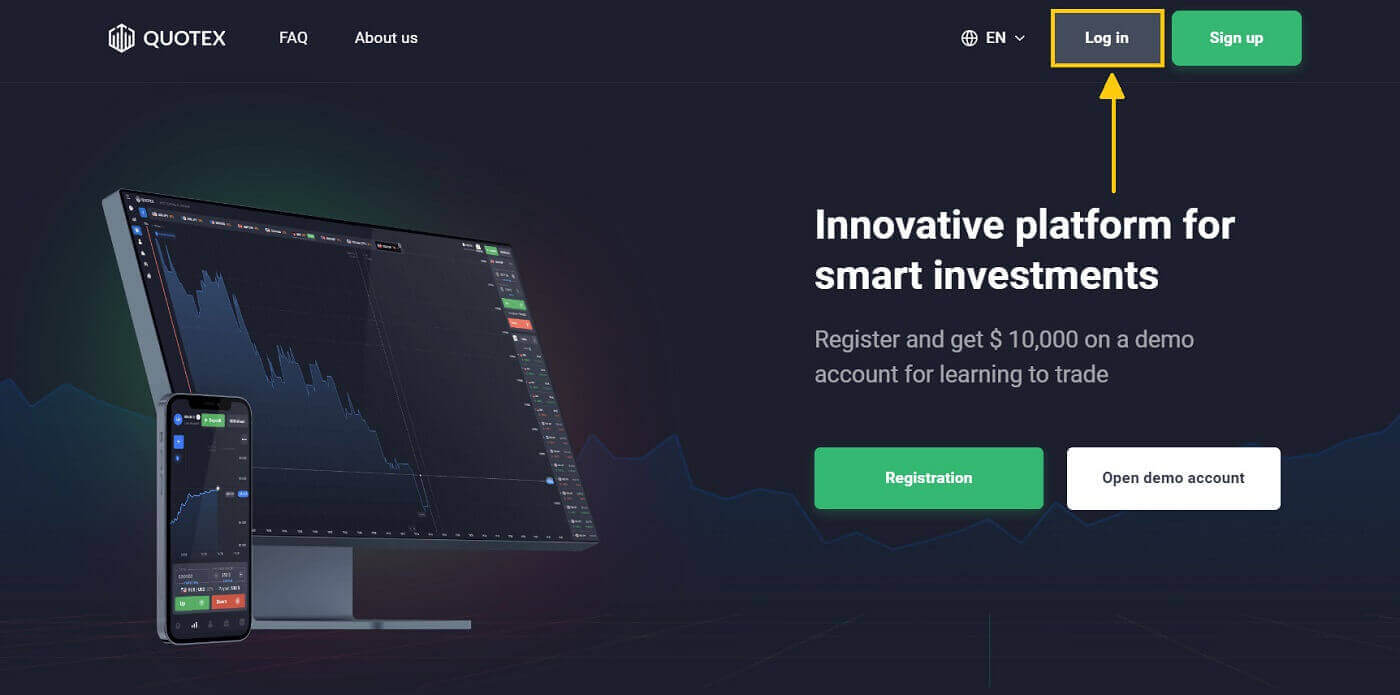
2. Veldu Facebook táknið.
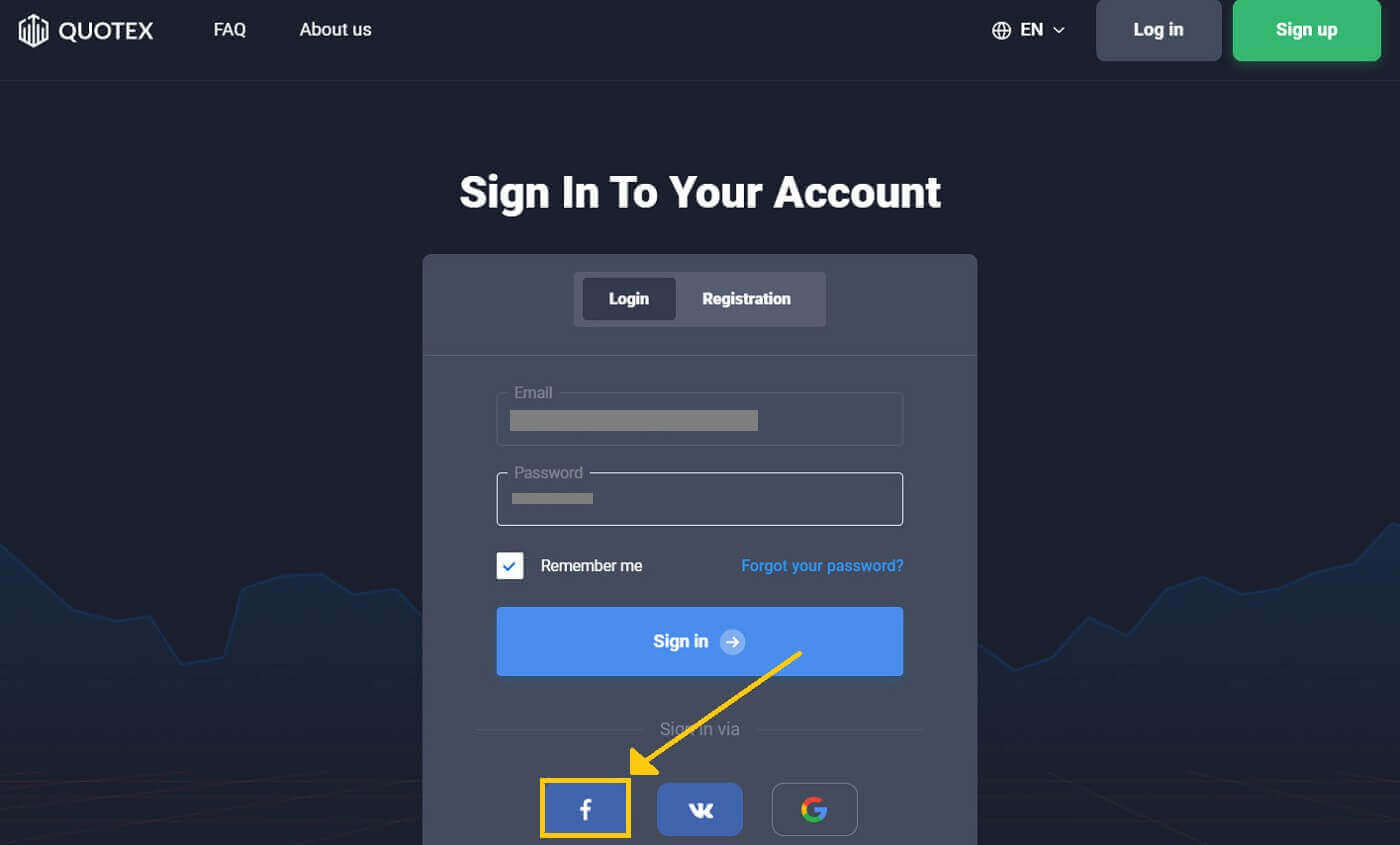
3. Eftir að þú hefur slegið inn ertu skráður [Email or Phone Number] (1) og [Password] (2) á Facebook, smelltu á [Innskráning] (3) .
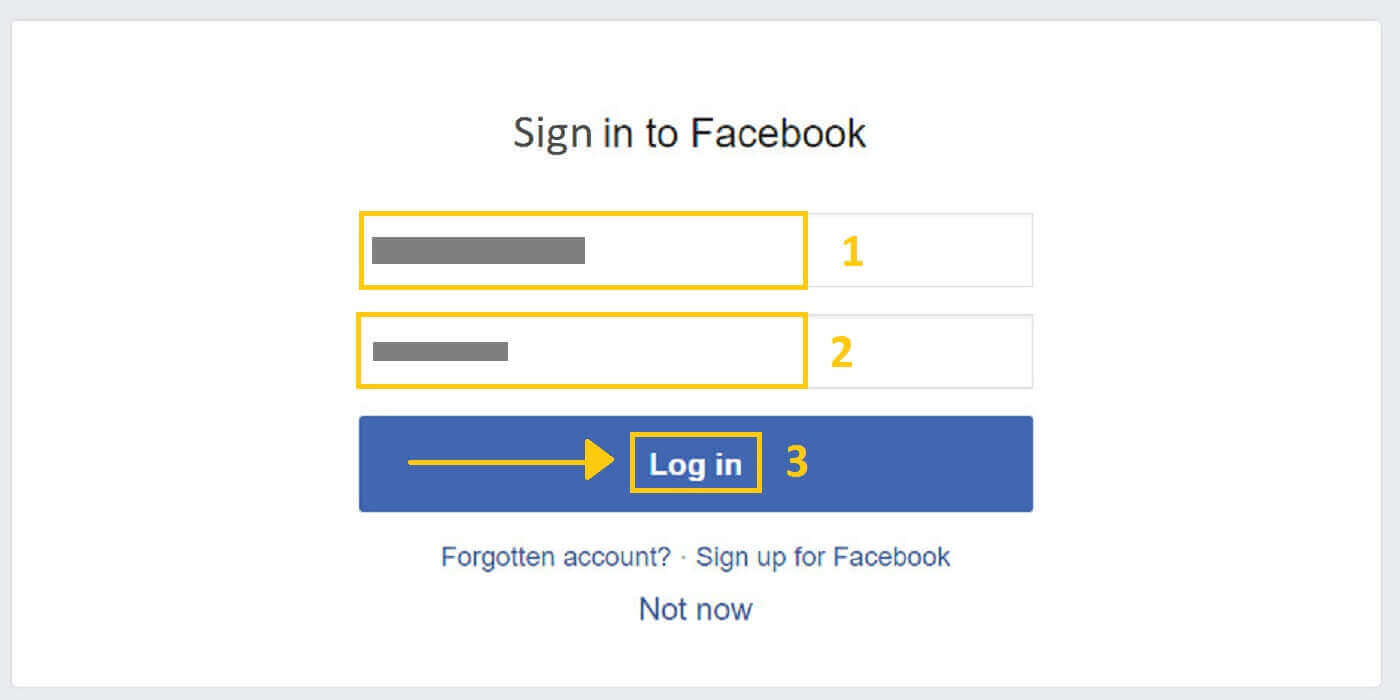
3. Quotex biður um aðgang að nafni þínu, prófílmynd og netfangi eftir að þú smellir á "Innskráning" hnappinn. Smelltu á Halda áfram...
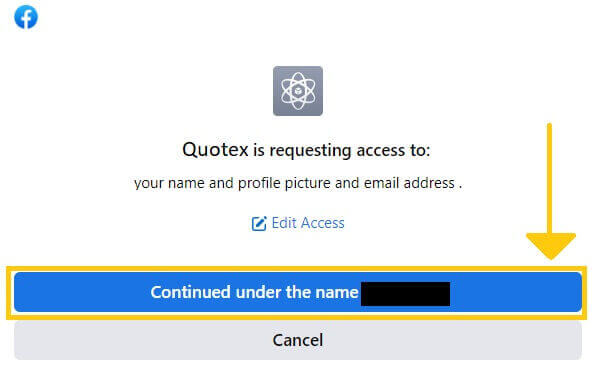
Þér verður síðan vísað á Quotex vettvang.
.jpg)
Skráðu þig inn á Quotex með Google
Að skrá sig inn á Quotex reikninginn þinn í gegnum Google er einfalt ferli. Ef þú vilt gera það þarftu fyrst að uppfylla eftirfarandi skref:1. Smelltu á [Log in] efst í hægra horninu á Quotex heimasíðunni .
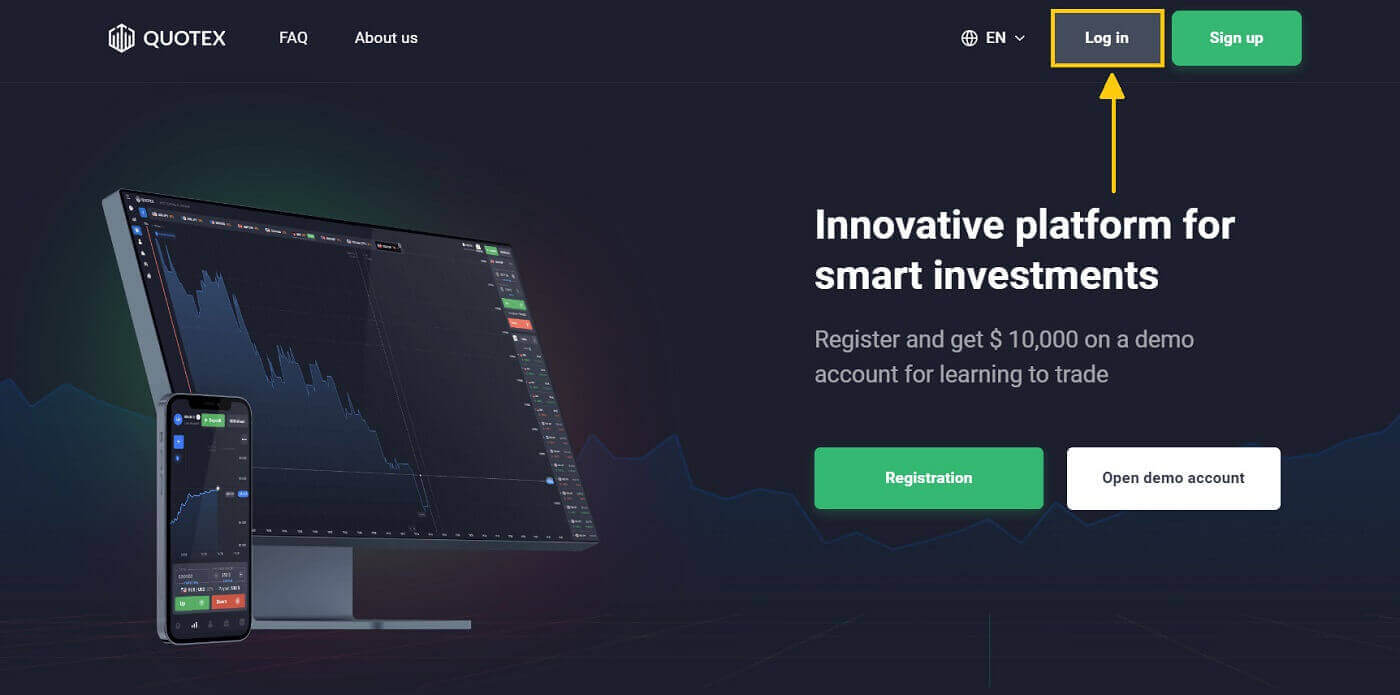
2. Í öðru lagi, smelltu á Google hnappinn.
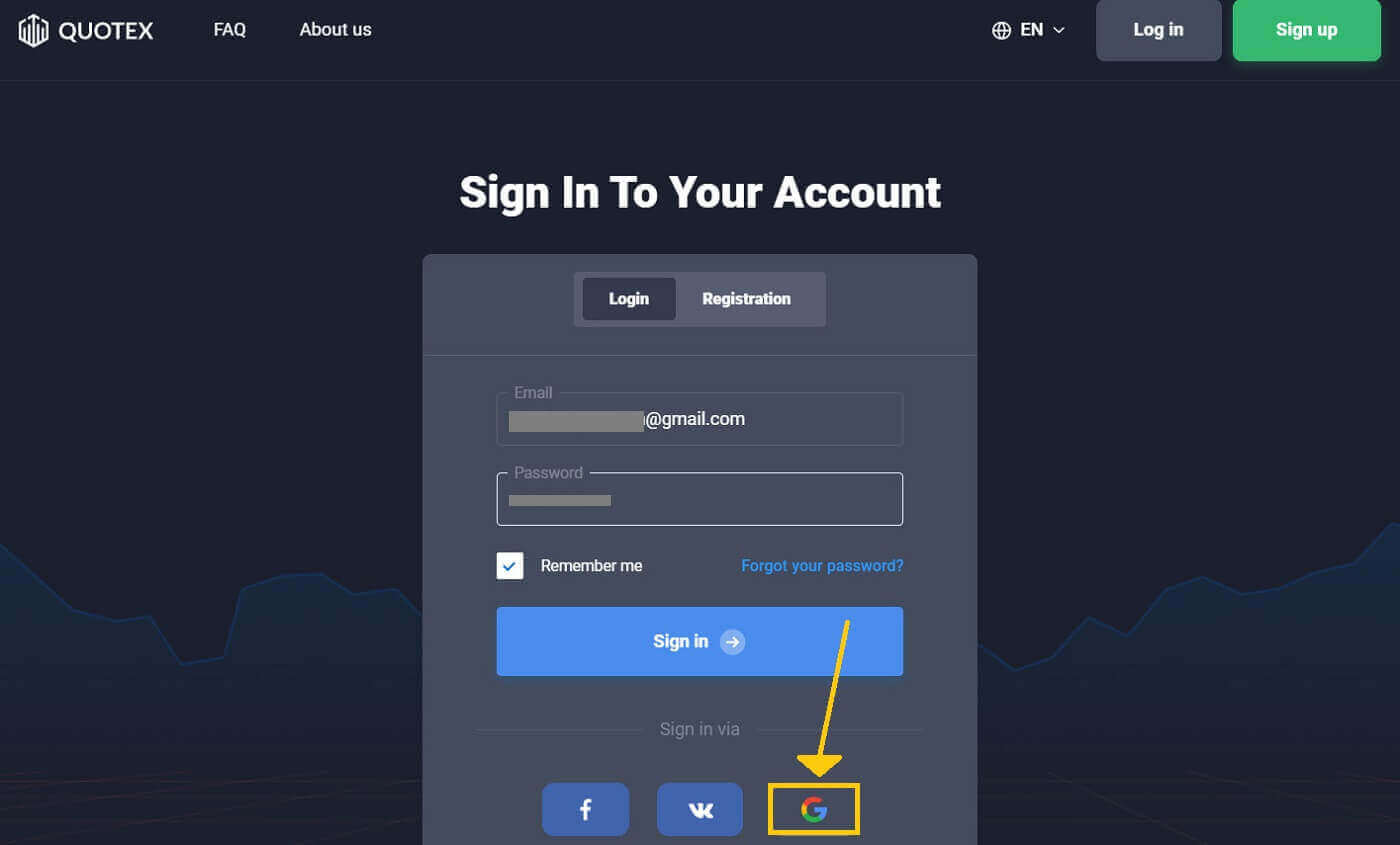
3. Innskráningargluggi Google reiknings mun birtast; sláðu inn netfangið þitt og smelltu á [Næsta] .
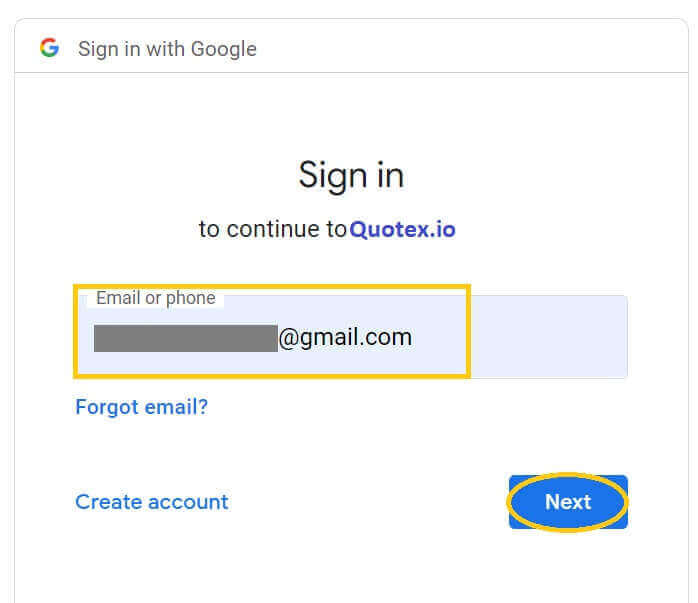
4. Sláðu síðan inn lykilorð Google reikningsins þíns og smelltu á [Næsta] .
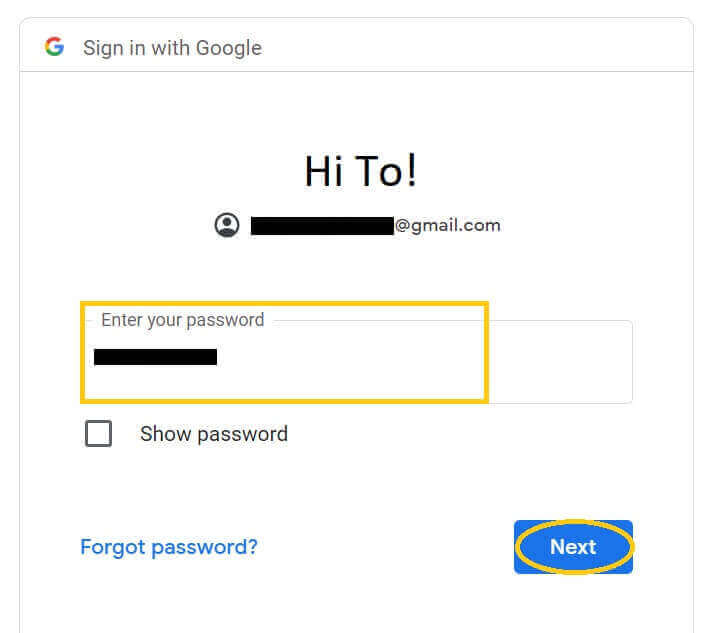
Í kjölfarið skaltu fylgja leiðbeiningunum sem þjónustan gefur á netfangið þitt og þér verður sjálfkrafa vísað á Quotex vettvang.
Skráðu þig inn á Quotex með tölvupósti
1. Farðu á heimasíðu Quotex og smelltu á [Innskráning] efst í hægra horninu .
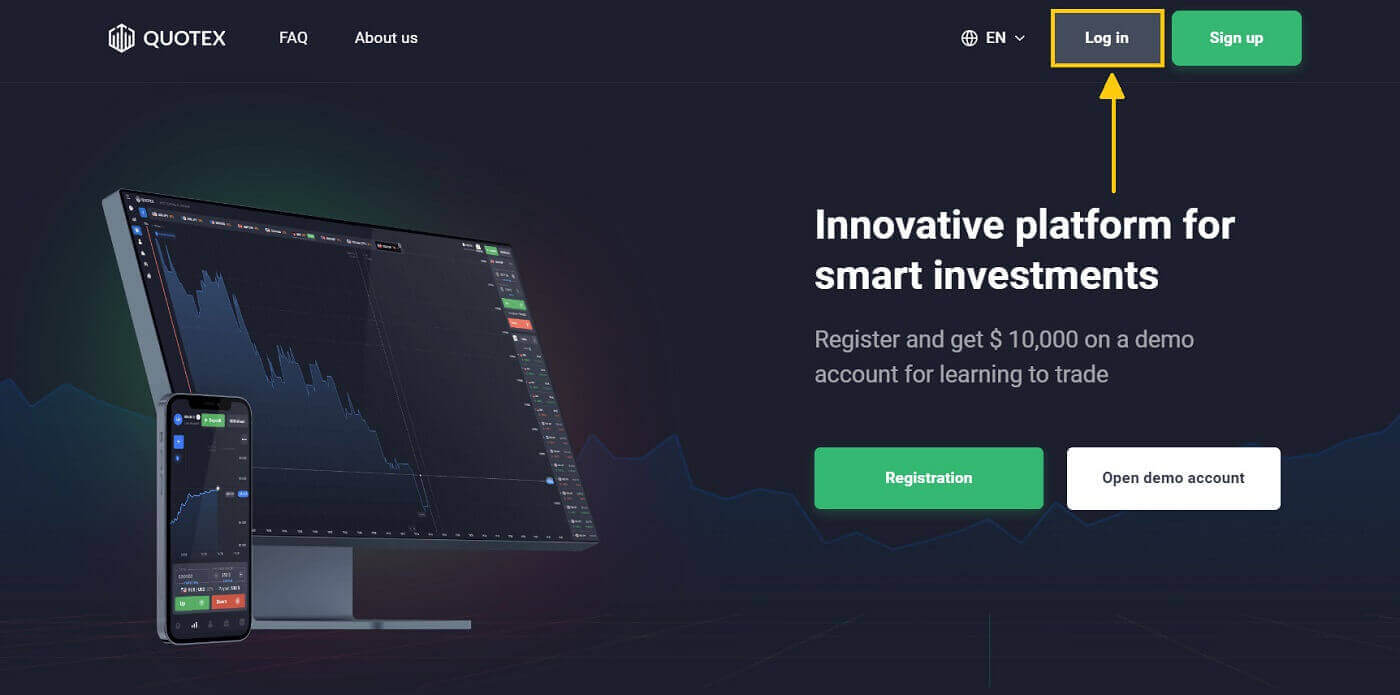
2. Þetta mun opna Quotex innskráningarsíðuna; sláðu inn netfangið þitt og lykilorð til að skrá þig inn á reikninginn þinn og smelltu síðan á „Skráðu þig inn“ hnappinn.
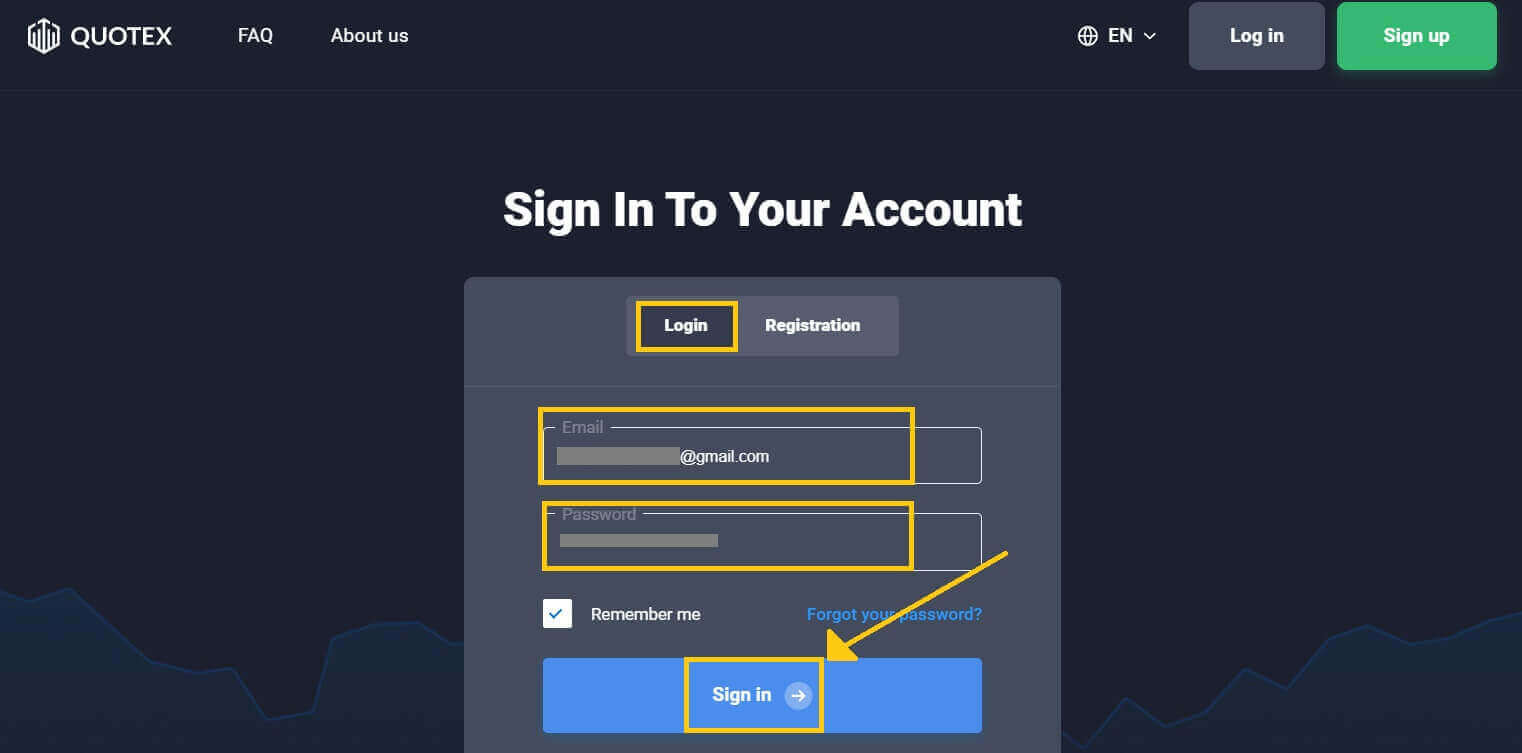
3. Til að leysa öryggisstaðfestingaráskorunina skaltu slá inn PIN-kóðann sem sendur var í tölvupóstinn þinn.
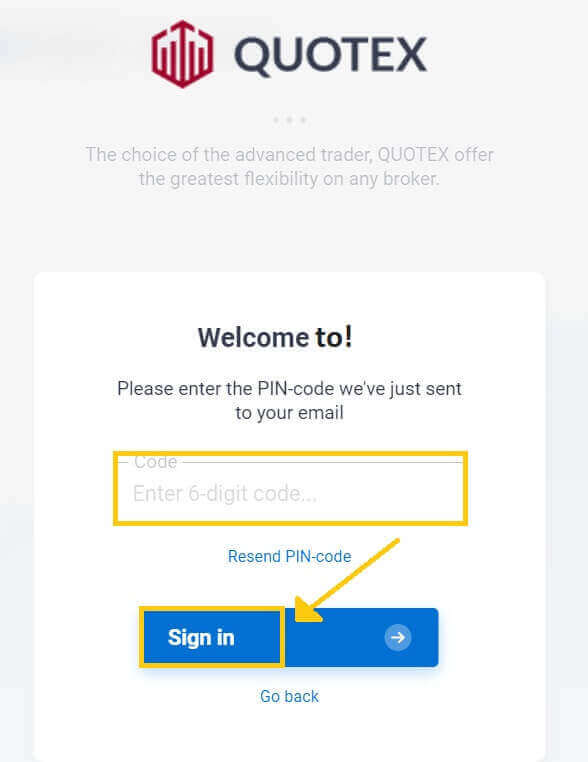
4. Það er allt, þú hefur skráð þig inn á Quotex reikninginn þinn.
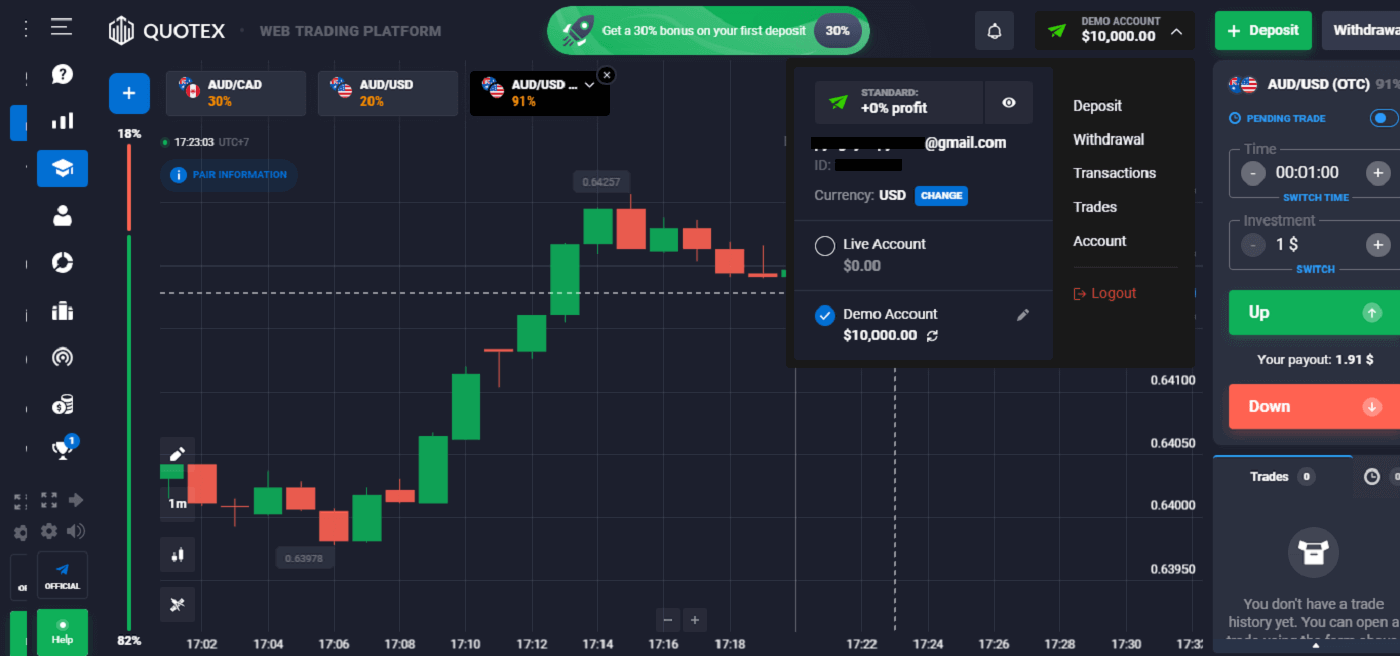
Hvernig á að endurstilla lykilorðið þitt?
Þú gætir hafa notað rangt lykilorð ef þú átt í vandræðum með að fá aðgang að pallinum. Hægt er að búa til nýjan.
Smelltu á "Gleymt lykilorðinu þínu" valkostinn til að gera þetta.
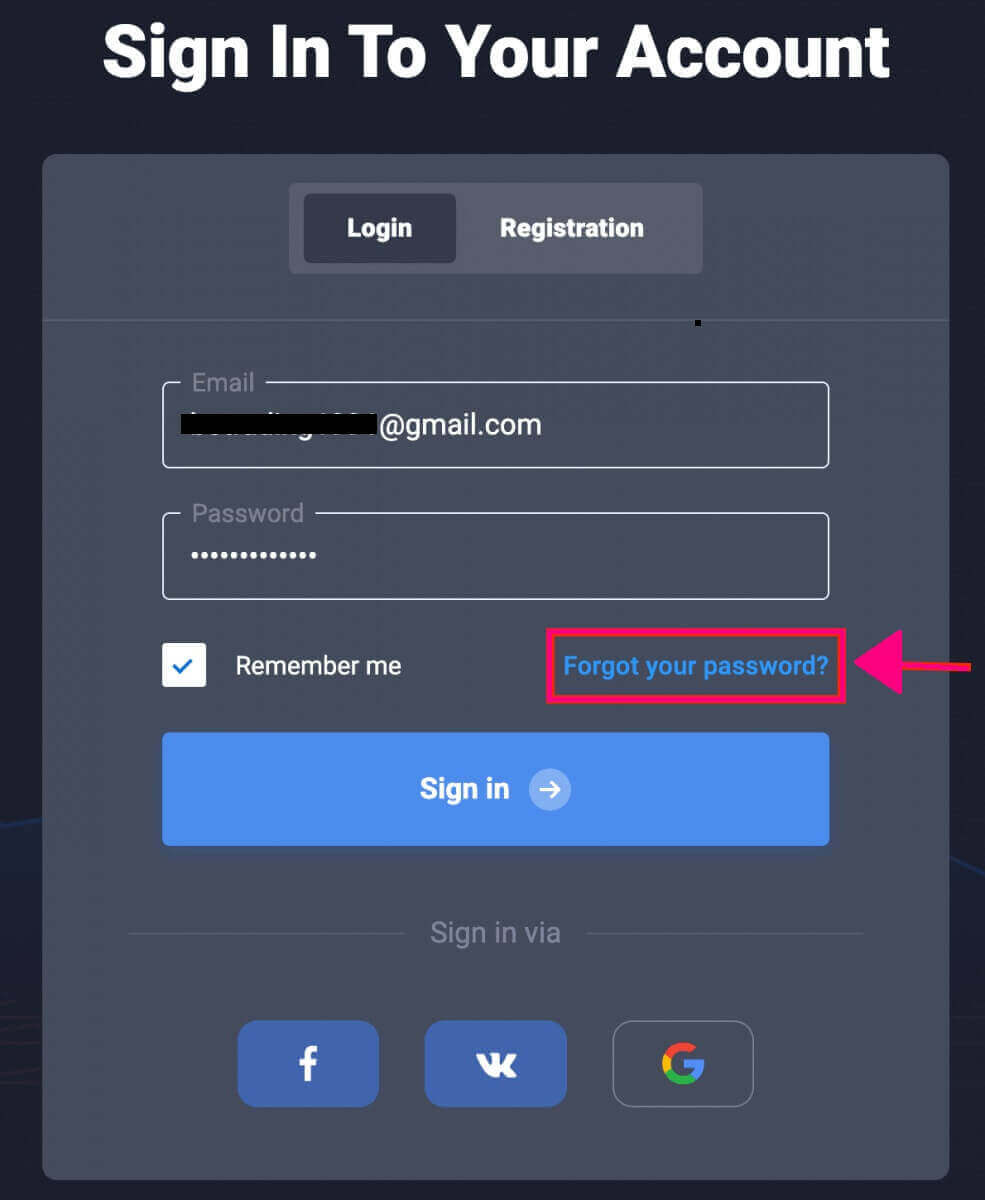
Sláðu inn netfangið sem þú notaðir til að skrá þig í nýja reitinn og smelltu síðan á „Staðfesta tölvupóst“.
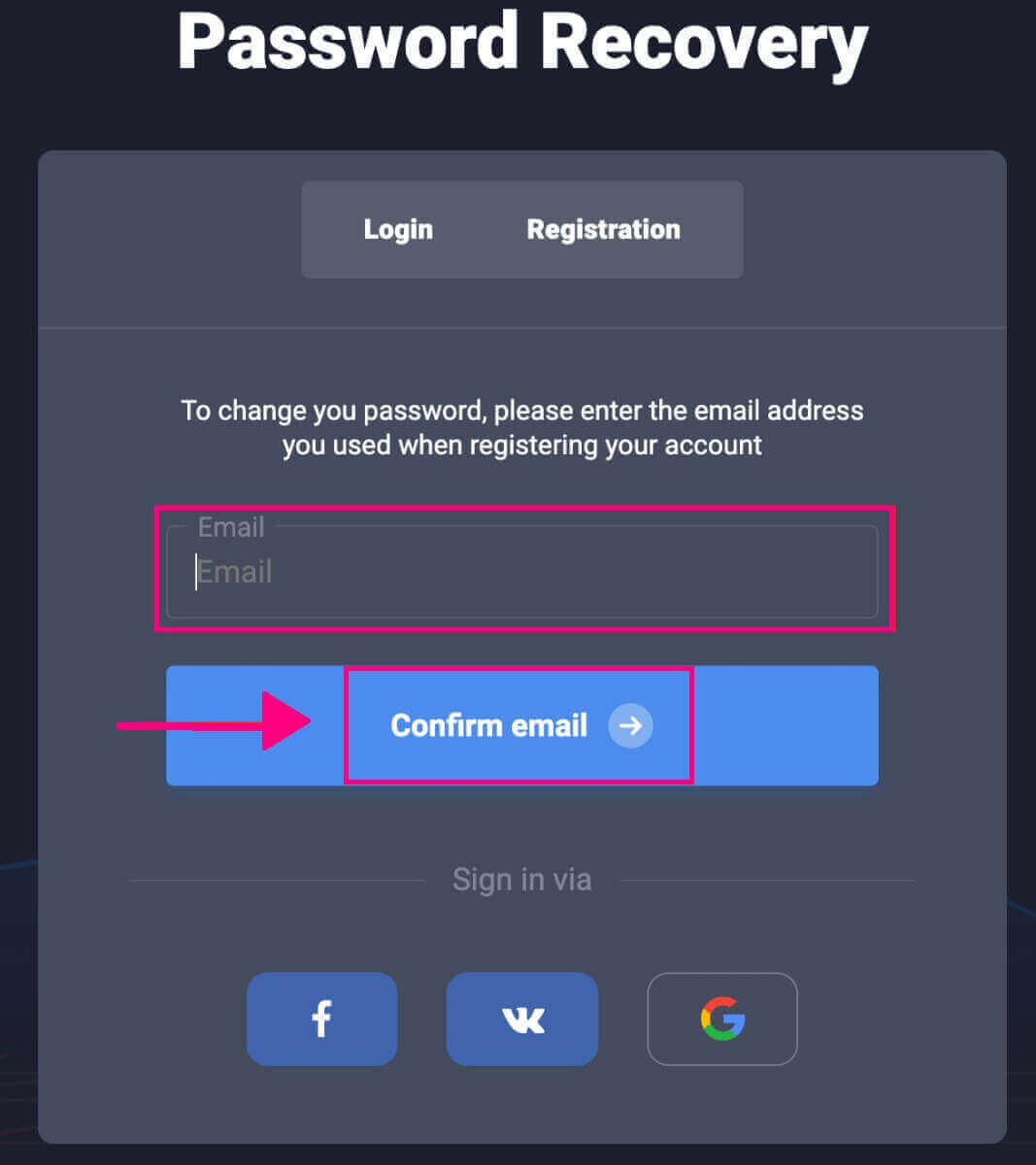
Þú færð strax tölvupóst með hlekk til að breyta lykilorðinu þínu.
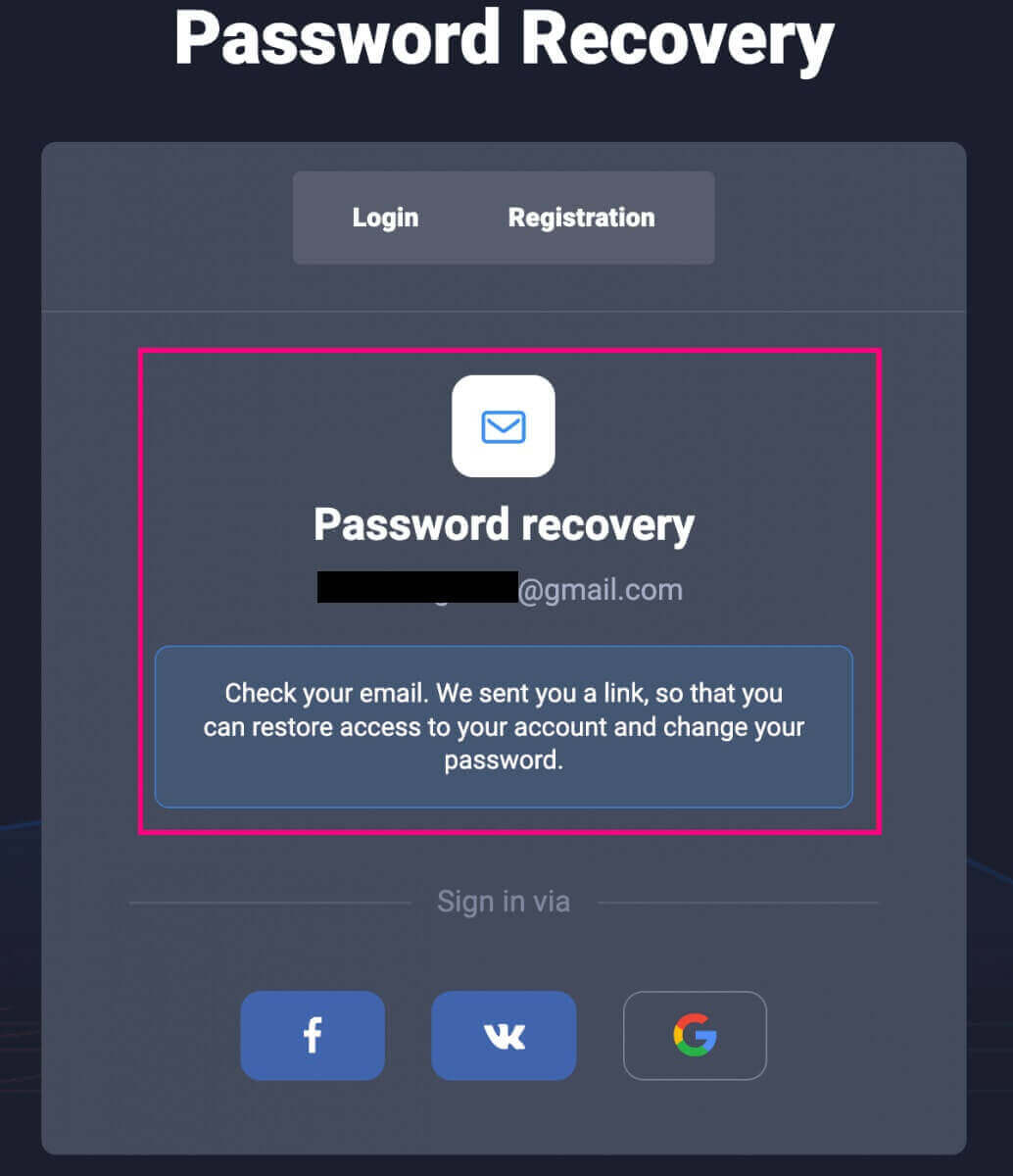
Erfiðasta hlutanum er lokið, við tryggjum! Þú ættir að smella á „Endurstilla lykilorð“ hlekkinn þegar þú opnar tölvupóstinn í pósthólfinu þínu.
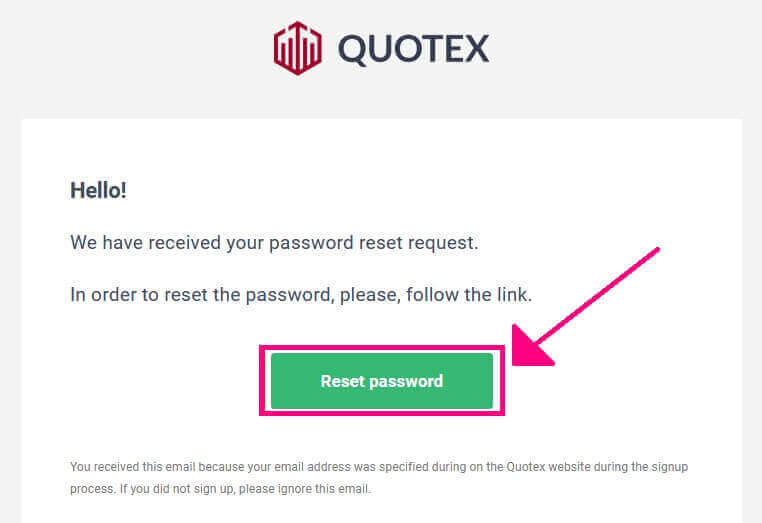
Slóðin í tölvupóstinum mun vísa þér á tiltekið svæði á Quotex vefsíðunni. Smelltu á "Breyta lykilorði" hnappinn eftir að hafa slegið inn nýja lykilorðið þitt tvisvar.
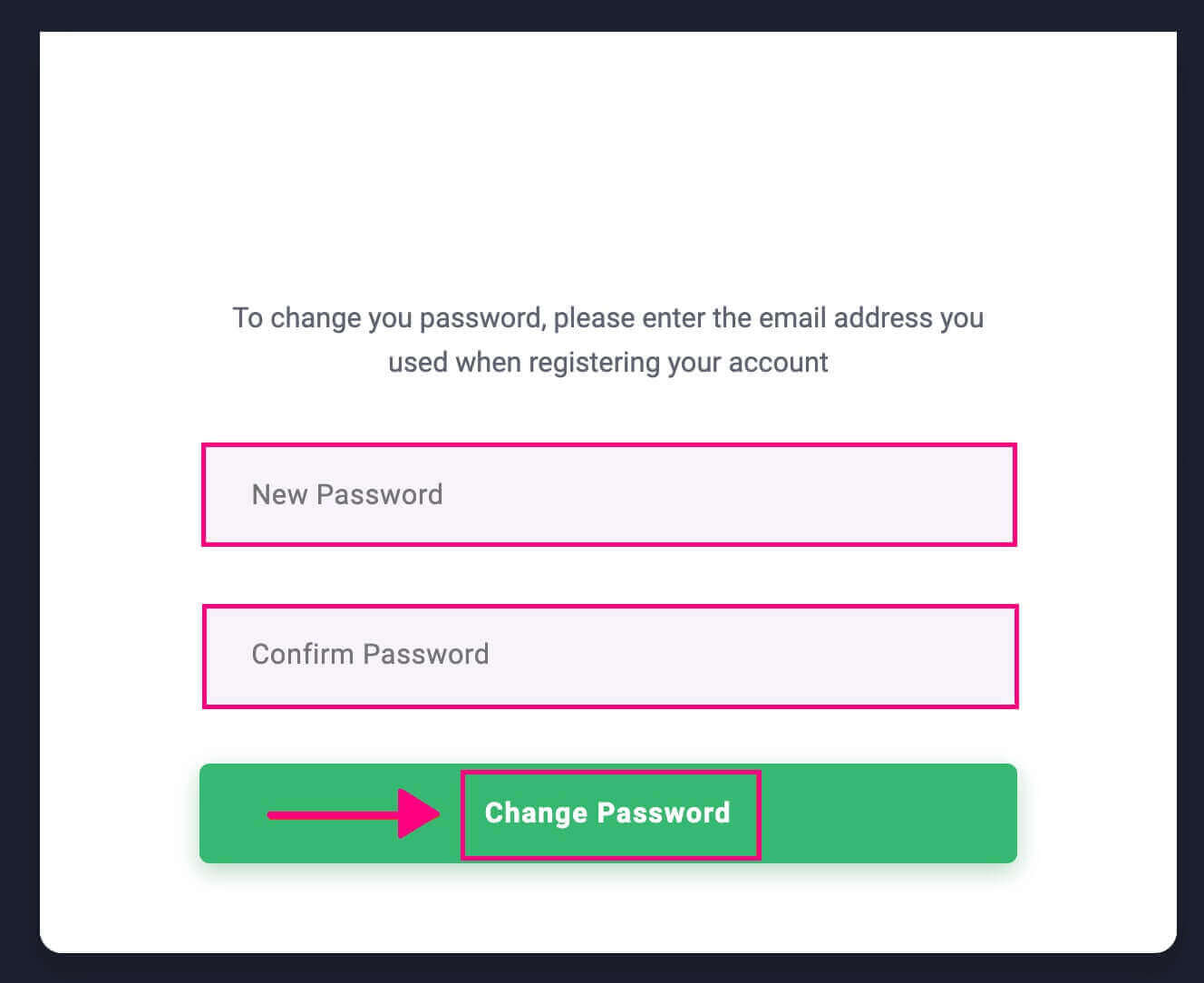
Þegar hlutar „Lykilorð“ og „Staðfesta lykilorð“ hafa verið fylltir út. Tilkynning sem gefur til kynna að uppfærsla lykilorðsins hafi tekist mun birtast.
Allt búið! Nýja lykilorðið þitt og notandanafn eru nú nauðsynleg til að fá aðgang að Quotex pallinum.